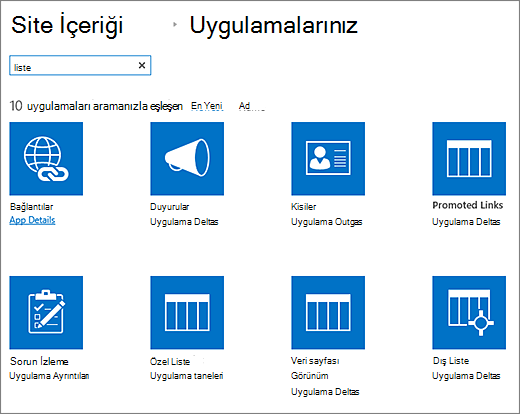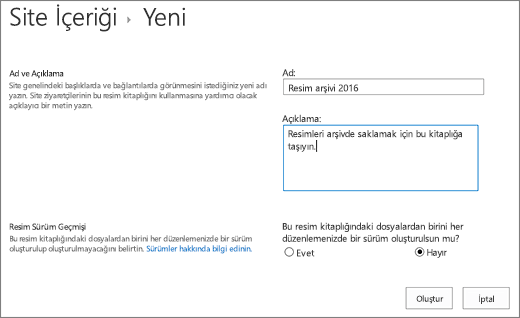SharePoint’te belge kitaplığı oluşturma
Applies To
SharePoint Server Abonelik Sürümü SharePoint Server 2019 SharePoint Server 2016 Microsoft 365’te SharePointsizin ve iş arkadaşlarınızın kolayca bulabileceği, üzerinde birlikte çalışabileceği ve istediğiniz zaman herhangi bir cihazdan erişebileceği dosyaları güvenli bir şekilde depolamak için SharePoint 'de bir belge kitaplığı oluşturun. SharePoint ekip siteleri varsayılan olarak bir belge kitaplığı içerir; ancak, gerektiğinde siteye ek belge ve diğer kitaplıklar ekleyebilirsiniz. Belge kitaplıkları hakkında daha fazla bilgi için bkz. Belge kitaplığı nedir?
Not: Site sahipleri listeleri oluşturabilir veya yönetebilir. Diğer ekip üyeleri bunu yapamayabilir.
Microsoft 365’te SharePoint veya SharePoint Server 2019 'da kitaplık oluşturma
-
Yeni belge kitaplığı oluşturmak istediğiniz ekip sitesine gidin.
-
Menü çubuğunda Yeni'yi ve ardından Belge kitaplığı'nı seçin.
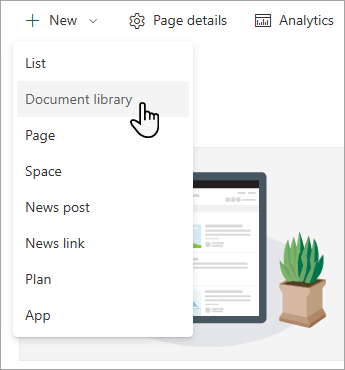
-
Yeni belge kitaplığı oluştur iletişim kutusunda boş bir kitaplıkla başlayabilir, var olan bir kitaplıktan başlayabilir veya şablon kullanabilirsiniz.
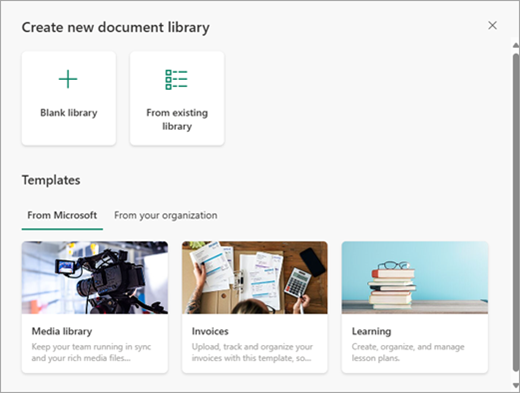
-
Ad iletişim kutusunda, yeni kitaplığınıza başkalarının kitaplığınızı bulmasına ve kullanmasında yardımcı olacak bir ad ve Açıklama verebilirsiniz.
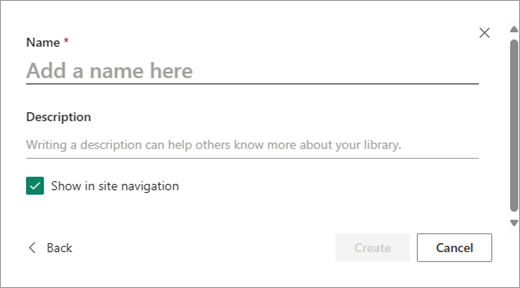
-
Yeni belge kitaplığınızın adını ve açıklamasını girdikten sonra Oluştur'u seçin.
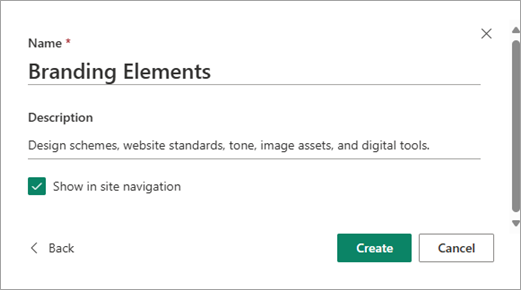
Sürüm oluşturma, dosyaları karşıya yükleme ve diğer kitaplık özelliklerini etkinleştirme hakkında bilgi için bkz. Sürüm oluşturma listelerde ve kitaplıklarda nasıl çalışır?
Not: Site koleksiyonu başına birleştirilmiş 2.000 liste ve kitaplık sınırıdır (ana site ve alt siteler dahil) ve ardından şu hatayı alırsınız: Üzgünüz, bir sorun oluştu. Denenen işlem, liste görünümü eşiğini aştığı için yasaklanmıştır. Daha fazla bilgi için bkz. SharePoint Sınırları.
SharePoint Server 2016 'de kitaplık oluşturma
-
Ayarlar

-
Uygulama ekle'yi seçin.
-
İstediğiniz kitaplık türünü (belge, form, resim vb.) seçin.
İstediğiniz sözcüğü görmüyorsanız, arama kutusuna bir anahtar sözcük girin ve

-
Ad alanına bir başlık girin.
Gelişmiş Seçenekler'i seçip bir Açıklama da girebilirsiniz. Kitaplığın türüne bağlı olarak sürüm oluşturma ve diğer özellikleri ekleyebilirsiniz.
-
Oluştur’u seçin.
Sürüm oluşturma, dosyaları karşıya yükleme ve diğer kitaplık özelliklerini etkinleştirme hakkında bilgi için bkz. Sürüm oluşturma listelerde ve kitaplıklarda nasıl çalışır?
Belge kitaplığınızla sonraki adımlar
Kitaplık oluşturduktan sonra, SharePoint kitaplıkları hakkında daha fazla bilgi bulabilirsiniz: